还原win7任务栏到最下面的方法步骤
发布时间:2018-01-29 10:33:49 浏览数: 小编:kunyi
有时候因为进行了不当的操作,win7任务栏会跑到桌面的上方,或者左右两边。虽然不影响使用,但是看着总是不顺眼。这个时候,该怎么操作才能把任务栏调回最下面呢?接下来小编就以任务栏在右边为例来做一个具体的演示。
相关阅读: 解决win7底部任务栏消失的方法有哪
第一步:我们会看到任务栏在右侧,如下图:
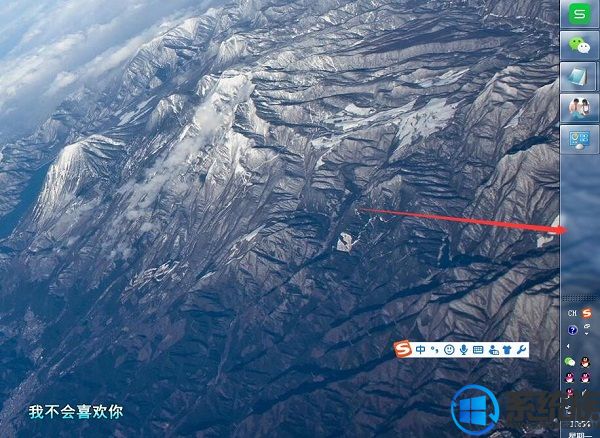
第二步:在任务栏上右击,如果看到下面这个锁定任务栏前面打勾的话,要把打勾去掉,如下图:
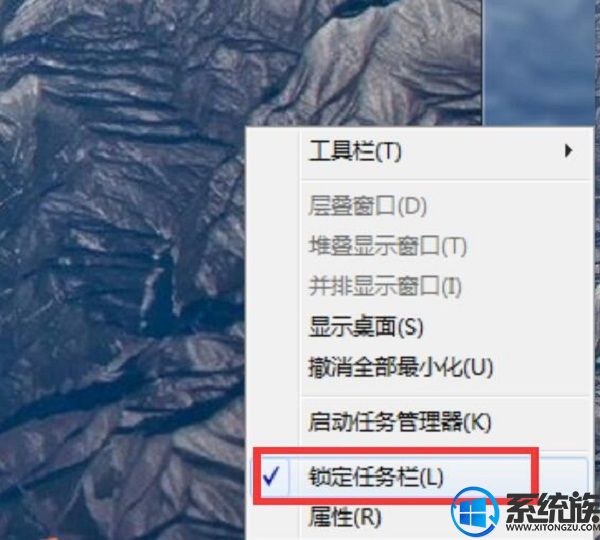
第三步:去掉锁定任务栏前面的打勾,如下图:
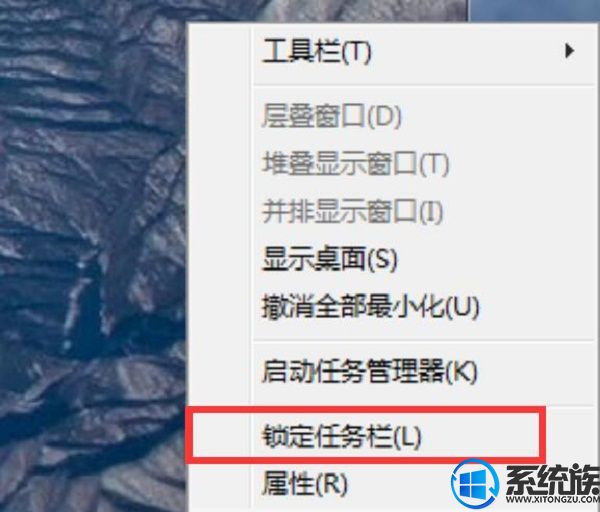
第四步:直接鼠标左键长按,然后拉到下面然后放开,任务栏就会到下面去了,如下图:

第五步:如果不想再移动可以直接在任务栏上右击吧锁定任务栏选项打勾就可以了,如下图:
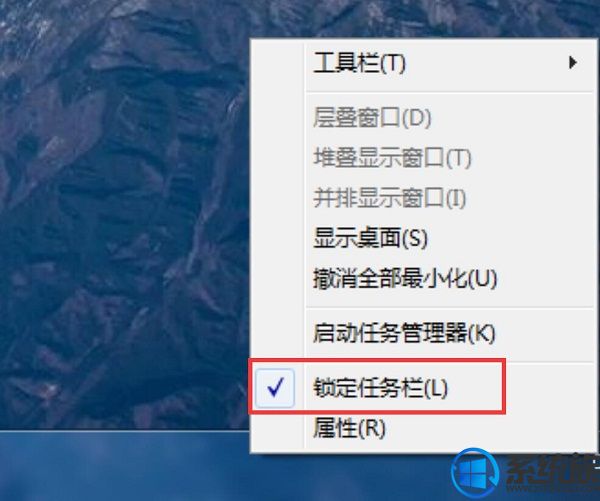
以上就是小编带来的分享了,不知道大家都学会了吗?更多精彩内容请关注系统族。
上一篇: win7系统如何准确搜索文件
下一篇: 如何在win7系统共享磁盘


















